Actionazでキーボードとマウスのクリックをエミュレートする

繰り返しのタスクを自動で実行したいですか?手動でボタンを何度もクリックする代わりに、アプリケーションが
Linux PCから最近のドキュメント、コマンド履歴、Cookieなどのジャンクをクリーンアップする必要がありますか?チェックアウト、スイーパー。これは、Linuxコンピューターをスキャンしてジャンクファイルを探してクリーンアップできる、すてきな小さなツールです。システムで使用する方法は次のとおりです。

Sweeperは優れたクリーニングツールですが、残念ながらLinuxオペレーティングシステムにはプリインストールされていません(KDEに基づくいくつかのシステムを除く)。そのため、アプリを使用してLinux PCをクリーンアップする方法を説明する前に、インストール方法を説明する必要があります。
インストールを開始するには、ターミナルウィンドウを開く必要があります。キーボードのCtrl + Alt + Tを押すと、Linuxデスクトップでターミナルウィンドウを開くことができます。または、アプリメニューで「ターミナル」を検索して起動します。
ターミナルウィンドウを開いた状態で、Sweeperのインストールを開始できます。以下のインストール手順に従って、コンピューターにSweeperツールをセットアップします。
Ubuntuでは、以下のapt installコマンドを使用して、Ubuntuコンピューターに最新リリースのSweeperをインストールできます。
sudoaptインストールスイーパー
Debian Linuxを使用している人(Debian 11、10、または9を使用している限り)は、apt-getinstallコマンドを使用して「メイン」ソフトウェアリポジトリからSweeperを非常に簡単にインストールできます。
sudoapt-getインストールスイーパー
Sweeperアプリケーションは、「Extra」ソフトウェアリポジトリを介してすべてのArchLinuxユーザーが利用できます。システムで動作させようとしている場合は、「Extra」リポジトリが有効になっていることを確認してください。次に、pacman-Sコマンドを使用してSweeperを設定します。
sudo pacman-Sスイーパー
上のFedora Linuxでは、ユーザーが「Fedoraの」ソフトウェアリポジトリからスイーパープログラムをインストールすることができます。システムで動作させるには、ターミナルで以下のdnfinstallコマンドを使用します。
sudodnfインストールスイーパー
Sweeperアプリケーションは、「Oss」ソフトウェアリポジトリを介してOpenSUSELinuxユーザーが利用できます。コンピュータで動作させるには、以下のzypperinstallコマンドを使用してください。
sudozypperインストールスイーパー
KDEプロジェクトは、SweeperクリーニングユーティリティをSnapパッケージとしてパッケージ化し、Snapにアクセスできるすべてのユーザーが利用できるようにしました。SweeperをSnapパッケージとしてコンピューターにインストールする場合は、次の手順を実行します。
まず、ガイドに従って、コンピューターでSnapパッケージランタイムを構成します。スナップをインストールする前に、ランタイムを構成してインストールする必要があります。Snapランタイムを設定した後、以下のsnapinstallコマンドを使用してSweeperのインストールを実行できます。
sudoスナップインストールスイーパー
SweeperでPCをクリーンアップするには、まずコンピューターでアプリを起動します。アプリメニューで「スイーパー」を検索すると、スイーパーを開くことができます。アプリケーションが開いたら、以下のセクションに従ってください。

LinuxオペレーティングシステムからSweeperを使用してジャンクファイルをクリーンアップする場合は、次の手順を実行します。まず、アプリの「Webブラウジング」セクションを見つけて、すべてのボックスの選択を解除します。
Sweeperの[Webブラウジング]セクションの下にあるすべてのボックスの選択を解除すると、Sweeperを使用してLinuxOSのジャンクをクリアできるようになります。クリーンアップするには、「クリーンアップ」ボタンを選択します。
Sweeperの[クリーンアップ]ボタンをクリックすると、テキストボックスが表示されます。このテキストボックスには、「自分にとって潜在的に価値のあるデータを削除しています。本気ですか?" 「続行」ボタンをクリックして、選択を確認します。
スイーパーはあなたのシステムからすべてのがらくたを一掃します。プロセスが完了すると、Sweeperのテキストプロンプトに「クリーンアップが完了しました」と表示されます。
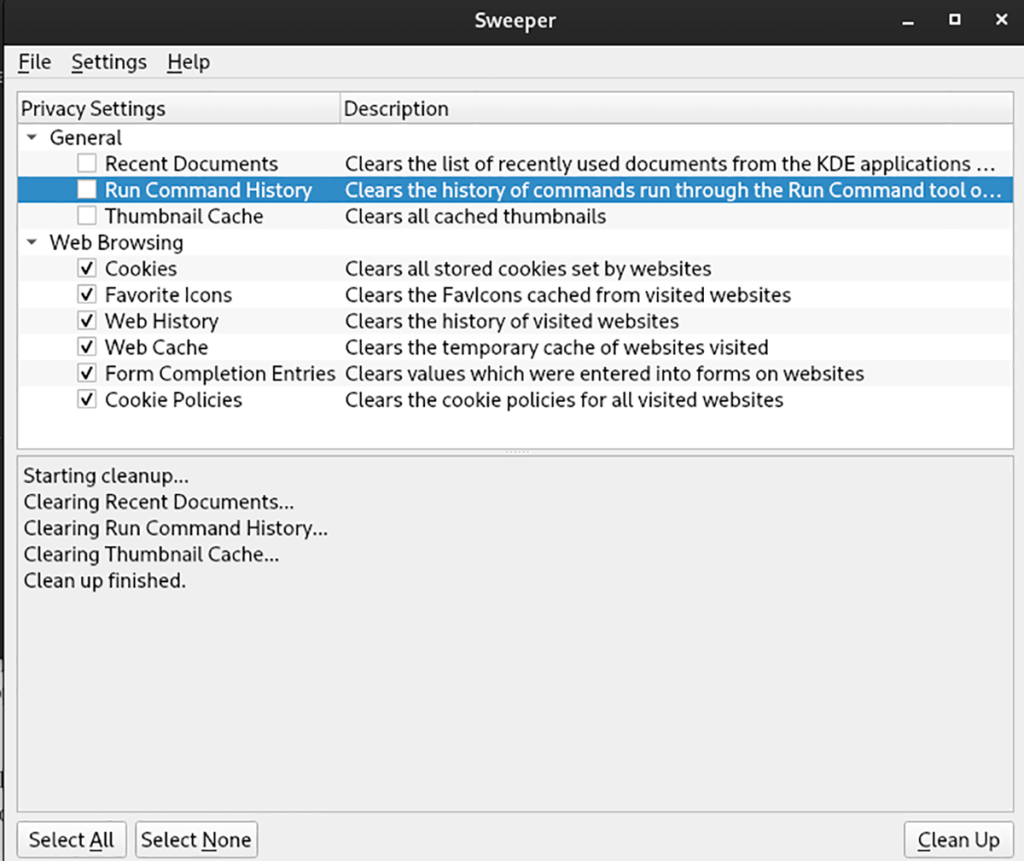
Sweeperを使用してLinuxOSからWebブラウザのジャンクをクリーンアップする場合は、次の方法で実行できます。まず、アプリの「一般」セクションですべてのボックスの選択を解除します。次に、「Webブラウジング」セクションのすべてのボックスがチェックされていることを確認します。
すべての「Webブラウジング」ボックスがチェックされていることを確認したら、クリーニングを開始できます。Sweeperの内部で、[クリーンアップ]ボタンを見つけて、マウスでクリックします。
「クリーンアップ」ボタンを選択すると、テキストボックスが表示されます。このボックスには、「自分にとって潜在的に価値のあるデータを削除しています。本気ですか?" 「続行」ボタンを選択して、続行することを確認します。
掃除は長くはかからないはずです。プロセスが完了すると、テキストボックスに「クリーンアップが完了しました」と表示されます。
Linux PCのすべてのがらくたを一度に掃除したいですか?Sweeperですべてのテキストボックスがチェックされていることを確認します。次に、「クリーンアップ」ボタンをクリックします。このボタンを選択すると、「あなたはあなたにとって潜在的に価値のあるデータを削除しています。本気ですか?"
「続行」をクリックして、Sweeperを使用してシステムからすべてのジャンクを削除します。
繰り返しのタスクを自動で実行したいですか?手動でボタンを何度もクリックする代わりに、アプリケーションが
iDownloadeは、BBCのiPlayerサービスからDRMフリーのコンテンツをダウンロードできるクロスプラットフォームツールです。.mov形式の動画もダウンロードできます。
Outlook 2010の機能についてはこれまで詳細に取り上げてきましたが、2010年6月までにリリースされないため、Thunderbird 3について見ていきましょう。
たまには休憩も必要です。面白いゲームを探しているなら、Flight Gearを試してみてください。無料のマルチプラットフォームオープンソースゲームです。
MP3 Diagsは、音楽オーディオコレクションの問題を解決するための究極のツールです。mp3ファイルに適切なタグを付けたり、アルバムカバーアートを追加したり、VBRを修正したりできます。
Google Waveと同様に、Google Voiceも世界中で大きな話題を呼んでいます。Googleはコミュニケーション方法を変えることを目指しており、
Flickrユーザーが高画質で写真をダウンロードできるツールはたくさんありますが、Flickrのお気に入りをダウンロードする方法はありますか?最近、
サンプリングとは何でしょうか?Wikipediaによると、「サンプリングとは、一つの録音から一部、つまりサンプルを取り出し、それを楽器や音楽として再利用する行為です。
Googleサイトは、Googleのサーバー上でウェブサイトをホストできるGoogleのサービスです。しかし、一つ問題があります。それは、バックアップのための組み込みオプションがないことです。
Google Tasksは、カレンダー、Wave、Voiceなどの他のGoogleサービスほど人気はありませんが、それでも広く使用されており、人々の生活に不可欠な部分となっています。


![FlightGear Flight Simulatorを無料でダウンロード[楽しもう] FlightGear Flight Simulatorを無料でダウンロード[楽しもう]](https://tips.webtech360.com/resources8/r252/image-7634-0829093738400.jpg)





